
INHOUDSOPGAWE:
- Voorrade
- Stap 1: keuse van materiaal
- Stap 2: 'n paar vinnige notas
- Stap 3: Sny en buig die velle en verseël die blokke
- Stap 4: Druk die staander af en 'n paar slegte besluite …
- Stap 5: Sny en buig en verbind die pype
- Stap 6: Die stelsel neem vorm aan …
- Stap 7: The Tale of the Ion Fan
- Stap 8: Elektriese werk en alles opstel
- Stap 9: Die einde
- Outeur John Day [email protected].
- Public 2024-01-30 07:24.
- Laas verander 2025-01-23 12:53.




Hallo Makers!
'N Rukkie terug het ek Raspberry Pi gekry, maar ek het nie regtig geweet wat om daarmee te doen nie. Onlangs het Minecraft weer gewild geword, so ek het besluit om 'n Minecraft -bediener op te stel vir my en my vriende.
Dit was toe maar net ek: /. Ek het in elk geval 'n baie ernstige koeler nodig wat die bediener kan afkoel …
So in hierdie Instructable, sal ek jou wys hoe om 'n redelik slegte een te maak. Dit bevat 'n watergekoelde lus, sonder bewegende dele, aangesien die verkoeler afgekoel word deur 'n opsionele ioonwaaier. Nou erken ek dat ek net so gefokus het op die ontwerp as op die funksionaliteit. Daar is talle tutoriale aanlyn vir die installering van die bediener self. Ek het hierdie video gevolg. As u ander in staat wil stel om te speel, moet u ook u router deurstuur, daar is baie inligting hieroor aanlyn. In elk geval, laat ons begin met die koeler stelsel!
Voorrade
0,7 mm vel koper of aluminium
4 mm en
6 mm koper, koper of aluminium pype¨
3D -drukfilament (en 'n drukker!)
Sowat 22 meter koperdraad
'N Hoogspanning-AC-transformator (kan op verskillende webwerwe aanlyn gevind word, hanteer dit versigtig!)
2x 5 volt muuradapters (een met 'n mikro-USB-aansluiting, die ander net met kaal drade)
4x moederbord onderstel adapters.
'N Gom (verkieslik silikoon)
Termiese pasta
'N Soldeerbout met soldeer
Die sjablone
En wag! Ek het die Raspberry Pi vergeet !!
Stap 1: keuse van materiaal
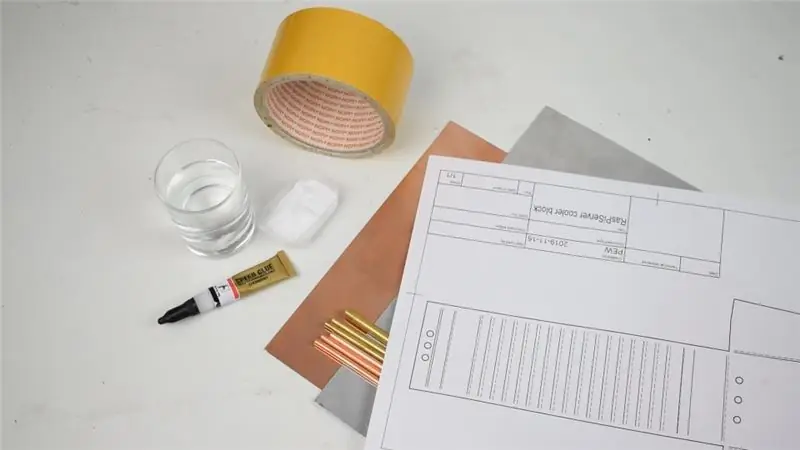

Voordat ons vinnig begin werk, moes ek 'n boumateriaal met die regte eienskappe vind, wat blykbaar koper was. Dit het soortgelyke termiese eienskappe as silwer, wat die beste warmtegeleidende metaal is. Dit is belangrik, aangesien ons die hitte van die SVE en ander IC's na die vloeistof wil oordra en dan effektief in die lug kan gaan. Koper is redelik duur, maar dit was van kardinale belang vir hierdie projek. As u 'n alternatief wil vind, is aluminium een, aangesien dit ook warmte goed gelei. Hierdie laken van 0,7 mm koper het my ongeveer $ 30 gekos, maar aluminium is baie goedkoper as dit. Ek sal die koelblokmodules uit die plaat maak en die verskillende modules verbind met 4 mm koper- en koperbuis, maar natuurlik kan u net so maklik aluminium- of plastiekbuise hiervoor gebruik.
U benodig ook 'n soort kleefmiddel om al u onderdele aan te sluit. My onmiddellike keuse was om alles saam te soldeer. In hierdie geval word die termiese eienskappe van koper egter teen my gewerk, want sodra ek aan onderdele wou soldeer, het al die verbindings daarby begin smelt. Ek het dus na ander alternatiewe gesoek, meer hieroor in die 'vinnige' notas hieronder.
Stap 2: 'n paar vinnige notas



As 'n alternatief vir soldeer, het ek 'n 5 minute vinnige epoxy, 'n sintetiese metaalverbinding en CA-gom (supergom) probeer. Die epoksie het nie regtig gebind nie, die sintetiese metaal het nooit genees nie en die supergom het skynbaar goed gewerk en het eers na 'n paar weke sy gebrek getoon, toe die koper begin korrodeer en die gom verbrokkel. Die gedroogde gom reageer op een of ander manier; ek is nie seker of dit die water, aluminium of koeksoda is wat ek as 'n aktivator gebruik het nie, alhoewel dieselfde naby die koper gebeur het. Die gevolg was dat al die water uitlek nadat die gom begin verkrummel het. As iemand die antwoord weet wat dit veroorsaak het, sal ek dit graag wil weet. Uiteindelik moes ek die stelsel uitmekaar haal en alles weer met silikoon monteer. Ek hoop dat dit uiteindelik sal werk, aangesien silikoon baie minder reaktief is (maar net die tyd sal leer).
Baie van die beeldmateriaal is nooit weer opgeneem nie, so net sodat u weet, op al die foto's wat u sien, gebruik ek supergom, maar gebruik eerder silikoon.
'N Ander opmerking is dat terwyl ek hierbo gesê het dat ek plaatkoper gebruik het, ek aluminium vir die verkoelerblok gebruik het. Dit is baie groter en word minder warm, so die goedkoper aluminium werk goed.
Wat transformators betref, het ek wel 'n $ 15 Neon Transformer probeer gebruik, maar ek kon dit ongelukkig nie regkry nie. Wat wel gewerk het, was die goedkoop 3-bok-of-so-goedkoop transformators. Die meeste hiervan, soos hierdie, het 'n werkspanning van 3,6 tot 6 volt, wat perfek is vir ons toepassing. Die uitgangsspanning is ongeveer 400 000 volt, dus wees versigtig wanneer u dit hanteer en moenie te naby daaraan kom terwyl u werk nie. Verder, as u die transformator hanteer, moet u die transformator aflaai deur die uitgangskabels met 'n skroewedraaier of so te kort.
Stap 3: Sny en buig die velle en verseël die blokke



Ek het begin met die ontwerp van die koeler blokke. U kan die ontwerpsjablone vir alles, beide die blokke, maar ook die buisafmetings, as bylae vind. Hierdie ontwerpe is vir die Raspberry Pi 3 -model B, maar ek dink hulle moet ook verenigbaar wees met die B+, aangesien die twee slegs verskil in die CPU -omhulsel van metaal, ten opsigte van die vormfaktor (ten minste vir die dele waarvoor ons omgee). As u dit vir die nuwe Raspberry Pi 4 wil maak, moet u die stelsel self ontwerp, maar moenie bekommerd wees nie, dit is nie so moeilik nie.
Ek het in elk geval die sjablone uitgedruk en met dubbelzijdige band aan die koper en aluminium vasgemaak. Ek sny al die dele uit met 'n metaalskêr. U kan natuurlik ook 'n Dremel -instrument gebruik, maar ek vind dat die skêr 'n baie vinniger metode is (ook minder raserig!). Daarna het ek die sye gebuig. Ek het 'n skroefdraad hiervoor gebruik, maar het 'n naaldtang vermy, en eerder 'n plat tang (ek ken nie die naam daarvan nie), waar die skroefdraad nie lewensvatbaar was nie. Op hierdie manier sal die buigings reguit en meer gedefinieerd wees. Nadat al die buigings gemaak is, het ek die sjabloon verwyder.
Binne -in die koeler blokke het ek 'n paar stukke metaal vasgemaak, boontoe (as dit op hul plek gemonteer is). Die teorie hieragter is dat die koue water deur die kante sal kom en in die metaalrakke sal "vasval", die CPU afkoel en dan opstaan en deur die boonste pyp gaan, alhoewel ek nie regtig weet hoe nie om te ontleed of dit werklik werk. Ek sou waarskynlik 'n termiese kamera nodig hê om te sien of die teoretiese pad van die warm water in werklikheid dieselfde is.
As dit by die hitteverwyderingsgebied van die koellichaam kom, wou ek dit golwend buig om die oppervlakte daarvan te maksimeer. Ek het probeer om aan te teken en te buig, maar dit was 'n ramp, aangesien minstens die helfte van die draaie gebreek het. Ek het probeer om al die stukke met CA vas te plak, maar soos ons almal weet, het dit ook jammerlik misluk. Dit het goed met silikoon gewerk, maar as ek dit weer doen, sou ek iets soos 'n dikker foelie gebruik, en ek sou ook die draaie in die ander rigting maak, sodat die warm water makliker in die kanale kan vloei.
Toe ek al die buigings gemaak het, het ek al die gapings van binne af met silikoon verseël.
Ek het ook 'n rooster gemaak van 8 stukke aluminium. Ek het 'n ineenstortingstegniek gebruik om dit aan mekaar te koppel, asook silikoon. Ek is nie so seker hoekom ek besluit het om dit te maak nie; ek dink my gedagte was dat die warm water wat sywaarts kom, nie na die inlaatpype sal sak nie, maar die sinkende koue water van bo. Terugskouend lyk die idee op die minste nogal vergesog.
Stap 4: Druk die staander af en 'n paar slegte besluite …




I 3D het 'n staander gedruk, beide vir die Pi en die radiatorblok. Ek het al die onderdele bymekaargemaak, wat u as STL -aanhangsels kan vind. Dit het my gehelp met die sny en buiging van die buise, hoewel dit nie vir u nodig is nie, aangesien ek ook 'n sjabloon vir die buiging verskaf het. Ek het dit silwer gespuit, maar dit was die domste besluit. U sien, ondanks die mooi voorkoms, is dit nie regtig prakties nie, aangesien dit metaalpoeier bevat. Dit maak die verf effens geleidend, wat erg is as u dit as 'n standaard vir hoogspanningselektronika wil gebruik (kort verhaal, dit het gebrande plastiek begin ruik). Ek moes nog 'n houer vir die koperpenne van die ioonwaaier uitdruk, wat hoewel dit in silwer gedruk is, nie elektrisiteit gelei nie. Laat ons nou na die buise beweeg.
Stap 5: Sny en buig en verbind die pype



Ek sny die pypstukke 'n bietjie langer as wat nodig is, net om aan die veilige kant te wees. As dit by die buiging kom, kan u natuurlik 'n pypbuiggereedskap gebruik, maar aangesien ek nie een het nie, het ek eerder 'n gratis metode gebruik. Ek neem 'n stuk karton en plak dit aan die een kant vas en maak die buis vol sand. Die sand sal die spanning gelyk maak en die voue in die metaal verminder. Vir die buiging is dit die maklikste om iets soos 'n klerekas of 'n gordynstaaf te gebruik. Ek het seker gemaak dat ek voortdurend seker was dat alles pas, en ek het ook stukke bymekaargemaak terwyl ek gegaan het. As verwysing kan u die aangehegte sjabloon gebruik.
Ek het 'n paar nodige snitte gemaak met 'n multi-tool. Waar die pype aan beide kante met die koeler blokke verbind, is die helfte van die pyp verwyder. Ek het silikoon gebruik om hierdie pype aan te sluit. Oorspronklik sou ek 3 koeler blokke hê, maar ek het besluit om nie die een vir die geheue, soos aan die agterkant, te steur nie, en dit sou moeilik wees om die Framboos Pi te verwyder, aangesien dit aan beide kante vasgeklem was. Boonop is die hoof hittegenerator die SVE (alhoewel ek nie regtig weet hoekom die Ethernet -verwerker moet afkoel nie, miskien omdat dit so cool lyk?). Ek het uiteindelik net 'n koellichaam aan die agterkant vasgesteek en die gate van die verkoeler met metaalplate bedek.
Ek het ook twee 6 mm gate in die bokant van die radiatorblok gemaak en twee lengtes van 6 mm pyp vasgemaak. Dit werk as vul- en afvoerpype, maar sal ook 'n deel van die druk vrystel namate die water verhit word.
Laastens het ek die bokant van die verkoeler met silikoon vasgemaak.
Stap 6: Die stelsel neem vorm aan …




Ek het die Raspberry Pi tydelik gemonteer om seker te wees dat alles in lyn is. Ek het soldeer gebruik om 'n paar pype aan te sluit, alhoewel die res met silikoon gedoen is, en ek het die dele vasgemaak totdat die gom droog was. As u alles beveilig, moet u nie silikoon aan die agterkant van die koelerblokke (wat met die IC's verbind word) en in die pype nie.
Nadat alles droog was, wou ek kyk of die stelsel waterdig is. Dit kan gedoen word deur alles onder water te dompel, byvoorbeeld in 'n emmer (natuurlik met die Raspberry Pi verwyder). Met die hulp van 'n strooitjie blaas ek lug in een van die afvoerpype, en blokkeer die ander met my duim. Waar borrels opduik, is daar 'n gat en ek het meer silikoon daar aangebring. Dit is herhaal totdat daar nie meer borrels was nie.
Vir ekstra beskerming het ek 'n deursigtige naellak op die Framboos en al sy komponente aangebring om 'n bietjie waterdig te maak.
Stap 7: The Tale of the Ion Fan



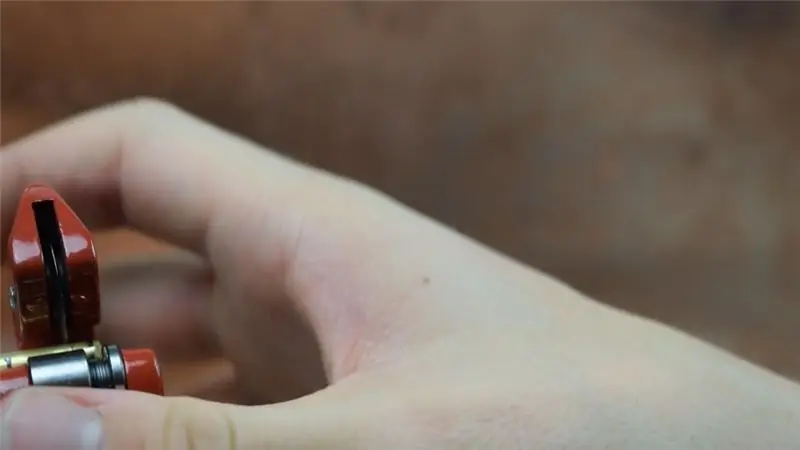
Daar bestaan beslis beter en vinniger metodes om 'n ioonwaaier te maak; die maklikste is net om twee stukke metaalgaas te neem en 'n paar duisend volt hoogspanningsbron aan albei te koppel. Die ione gaan uit die maas wat aan die positiewe draad gekoppel is en na die negatief gelaaide rooster vlieg, en uiteindelik sal hulle daardeur uitkom en aanhou vlieg, wat ons die geringe wind gee (Newton se derde wet). Hierdie benadering sou my baie ure later gered het, maar ek beskou my eie benadering (Makezine -styl) as koeler (sien wat ek daar gedoen het, met die woord 'cool'? Nevermind).
Ek het begin met die sny van 85 x 5 mm lengtes van 6 mm koperpyp vir die negatiewe rooster. Ek groepeer dit saam, 7 by 7, in 'n heuningkoekvorm. Ek het aluminiumband gebruik om dit bymekaar te hou terwyl ek dit vasgemaak het. Hier kon ek nie wegkom van soldeer nie, want dit is die enigste metode wat ek kon gebruik om die stukke te verbind en ook elektrisiteit te gelei. Elke keer as ek groter stukke aanmekaar gesoldeer het (nie die in Minecraft nie), moes ek alles plak sodat niks uitmekaar val nie. Ek het 'n buthan -fakkel in plaas van 'n yster gebruik om hierdie seshoeke aan mekaar te verbind, en ek het ook 'n paar kleiner stukke bygevoeg om die regte vorm te kry. Ek het 'n draad verbind en die kant na die positiewe rooster plat geskuur, want al die pype moet ewe ver van die positiewe rooster wees.
Gepraat van die positiewe rooster, dit was ewe moeilik om te maak. Ek het die rooster uitgedruk, wat as 'n aanhangsel gevind kan word. Ek het 85 stukke afgesny van 22 meter ongeïsoleerde koperdraad van dieselfde lengte. Om te verhoed dat die afdruk smelt, soldeer ek alles saam terwyl die plastiek onder water was. Elkeen van die 85 penne (kom ons noem hulle "sondes", klink baie koeler) is deur die gate gestoot en die sondes is aan die boonste stukke draad verbind. Dit is op hul beurt aan 'n draad gesoldeer wat later met die transformator verbind kan word. Terwyl u soldeer, moet u seker maak dat al die sondes eweredig vassit; ek het 'n stuk plastiek gebruik om dit te verseker. Hoe meer presies, hoe beter! Ek het 'n druppel gom op elke sonde aangebring om dit aan die afdruk vas te maak.
Voordat ek die twee roosters met gom vasgemaak het, het ek die waaier met my kragtoevoer en transformator getoets. Die stelsel moet nie boog nie, maar dit moet 'n sinvolle lugstroom deur die negatiewe rooster inlaat (as u dit aan die positiewe kant voel, het u moontlik die uitgangsdrade van die transformator andersom gekoppel). Dit kan moeilik wees om hierdie lieflike plek te vind, maar as u dit gekry het, maak die koperpype met gom aan die plastiek vas.
Stap 8: Elektriese werk en alles opstel



Ek het die ioonwaaier aan die bokant vasgemaak met silikoon en seker gemaak dat die metaaldele ver van die res van die stelsel af is. Ek het ook die hoogspanningstransformator aan die agterkant met silikoon vasgemaak en die ooreenstemmende uitsetdrade van die positiewe en negatiewe rooster aan die koperdrade gekoppel, en seker gemaak dat daar 'n redelike afstand tussen hierdie is (die laaste ding wat ek wil hê, is boog). Ek neem toe my kragtoevoer met die kaal drade en verbind die drade met die ingange van die transformator. Maak seker dat u isolasie byvoeg.
Daarna het ek 'n termiese pasta aan die agterkant van die koelerblokke bygevoeg en die Framboos met die vier moederbord -afstande gemonteer.
Ek het water met 'n pipet in die stelsel gevoeg en die stelsel laat skud (die laaste ding wat ons wil hê, is 'n lugborrel wat in een van die koelblokke vasgevang is). Toe dit amper vol was, het ek die stelsel effens gekantel om ontslae te raak van die lug wat tussen die radiatorvinne vasgekeer was.
Dit is uiteindelik klaar!
Stap 9: Die einde




Na dit alles is die Ion Cooler uiteindelik klaar! Ek het die Ethernet-, Power- en Fan -aansluiting ingeprop en alles aangeskakel. Nou is dit duidelik dat die stelsel nie perfek is nie. Die radiatorvinne is soveel as nie met silikoon bedek nie, so ek twyfel of dit funksioneel is. Alhoewel baie van die hitte in elk geval deur die buise en koelblokke versprei. Ek sou sê dat die Ion Fan beter is as niks, maar nie so goed soos 'n meganiese nie. U het egter die nadeel van geraas en leeftyd. My meting van die kragverbruik het 'n waarde van 0,52 A by 5 Volt DC gekry. Alhoewel die uitgangsspanning baie hoër is, kan dit u moontlik seermaak, maar wees versigtig!
Die hartseerste is dat, terwyl ek dit vir my en my vriende gebou het om te geniet, hulle nou moeg geraak het om Minecraft te speel …
U kan in elk geval 'n spelvideo vind as u belangstel.
Ek hoop dat u van hierdie projek gehou het, as u die Instructable sou hou, en oorweeg om vir my in die kompetisie te stem:).
Ek sien jou by die volgende Instructable!
Lekker maak!
Aanbeveel:
HacKIT: 'n harde hardeware (dra) -stelsel vir privaatheid vir die inbraak van Alexa, Google en Siri: 4 stappe

HacKIT: 'n Civic Privacy Hard (dra) kit vir die inbraak van Alexa, Google en Siri: Moeg vir u " slim " toestelle wat u afluister? Dan is hierdie gereedskapstel vir toesig-inbraak vir u! HacKIT is 'n lae tot hoë tegnologie burgerlike privaatheidsdrag vir die herontwerp, inbraak en herwinning van die Amazon Echo, Google Home
Ambilight -stelsel vir elke invoer wat op u TV gekoppel is. WS2812B Arduino UNO Raspberry Pi HDMI (Opgedateer 12.2019): 12 stappe (met foto's)

Ambilight -stelsel vir elke invoer wat op u TV gekoppel is. WS2812B Arduino UNO Raspberry Pi HDMI (Opgedateer 12.2019): Ek wou nog altyd ambilight by my TV voeg. Dit lyk so gaaf! Ek het dit uiteindelik gedoen, en ek was nie teleurgesteld nie! Ek het baie video's en baie tutoriale gesien oor die skep van 'n Ambilight -stelsel vir u TV, maar ek het nog nooit 'n volledige handleiding vir my presiese behoefte gekry nie
GrayBOX - stelsel vir die opsporing van ongelukke en diefstal: 4 stappe (met foto's)

GrayBOX - stelsel vir die opsporing van ongelukke en diefstal: GrayBOX is 'n toestel wat u en u voertuig beskerm*. Hierdie toestel sal op u voertuig gemonteer word*en 'n paar take outomaties uitvoer om u en u voertuig te red*. U kan daarmee kommunikeer via sms -boodskappe
FPV -stelsel vir drones: 6 stappe (met foto's)

FPV System for Drones: In hierdie instruksies gaan ek jou wys hoe om 'n FPV -kamerastelsel vir drones/ quadcopters op te stel. In hierdie generasie is hommeltuie baie gewild in baie nywerhede. FPV -kameras voeg meer waarde toe aan drones. FPV staan vir First-Person-Vi
Beheerbare RGB LED -stelsel vir u huis of kantoor: 5 stappe (met foto's)

Beheerbare RGB LED -stelsel vir u huis of kantoor: is die ligte in u huis of werkruimte vervelig? Wil u 'n bietjie energie of gemoedsbeligting by u kamer voeg? Hierdie instruksies wys hoe u 'n beheerbare RGB LED -skikking kan skep vir gebruik in u huis of kantoor. Jou rooi, groen, blou LED
